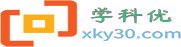在Windows系统中,有多种方法可以设置开机自动启动程序。以下是四种常用的方法,每种方法都有其优缺点。

方法一:利用启动文件夹
这种方法适用于Windows 7和Windows 8系统。在系统的开始菜单中,有一个“启动”文件夹,将要开机自启动的程序的快捷方式放入该文件夹,系统登录成功后就会自动打开设置的软件。这种方法简单易行,但是只有在当前用户登录的情况下才会启动程序。
方法二:设置启动项
这种方法同样适用于Windows系统,但是不同于方法一的是,Windows 10系统中没有“启动”文件夹。可以通过以下步骤设置启动项:
1、找到启动文件夹,可以通过运行命令
shell:startup快速打开启动文件夹。
2、将要开机自启动的应用程序的快捷方式复制到启动文件夹中。
这种方法同样简单易行,但是只有在当前用户登录的情况下才会启动程序。
方法三:使用计划任务自启动
这种方法可以在Windows系统中使用计划任务来实现开机自启动。具体步骤如下:
1、在任务计划程序窗口,创建任务,输入任务名称。
2、选择触发器选项卡,选择新建,在开始任务处选择登录时,点击确定。然后看门狗
这种方法可以在Windows系统中使用看门狗来实现开机自启动。具体步骤如下:
1、将WatchDog文件夹拷入到需要安装的电脑。
2、进入watchdog文件夹,打开config文件,将需要拉起的程序的路径及程序名填写在第二行并保存,即:路径\程序名称.文件类型。
3、如果需要修改、更换看门狗服务拉起的程序,需要先暂停(或删除)看门狗服务,然后配置config文件,然后再双击InstallS文件,重启看门狗服务,即可修改成功。
这种方法可以在所有用户登录的情况下启动程序,并且如果后续程序被人为关闭,也会在短时间内自动运行程序。但是需要进行一定的设置和安装,相对较为复杂。
综上所述,不同的方法适用于不同的情况,也可以通过注册表、组策略等方式来实现开机自启动程序。